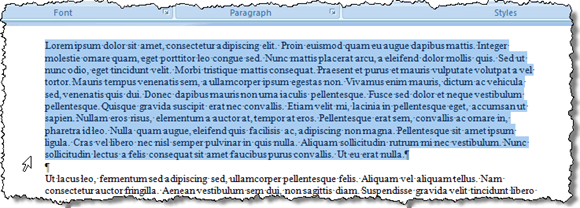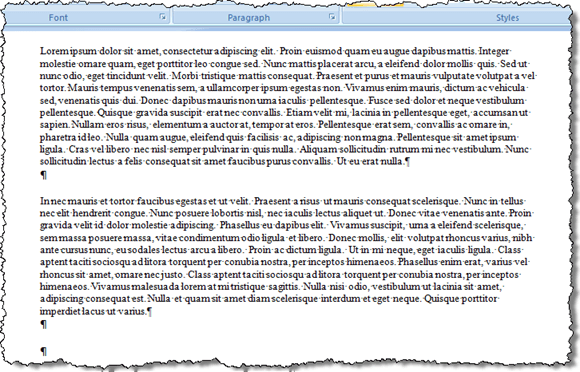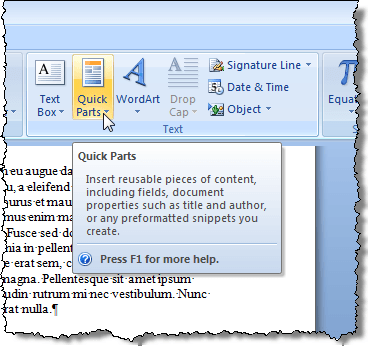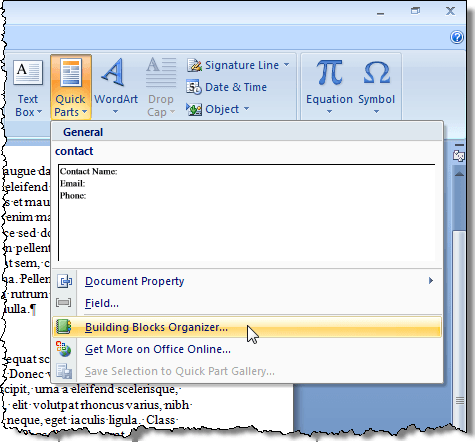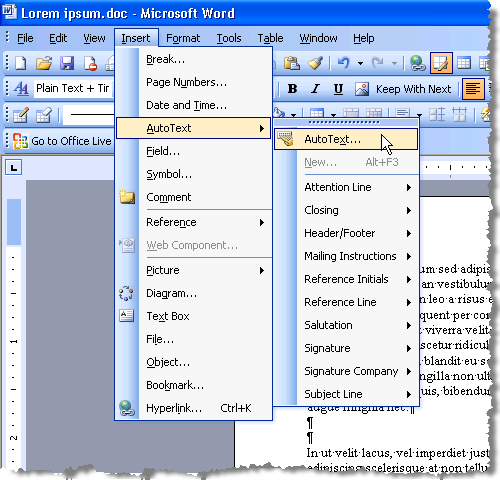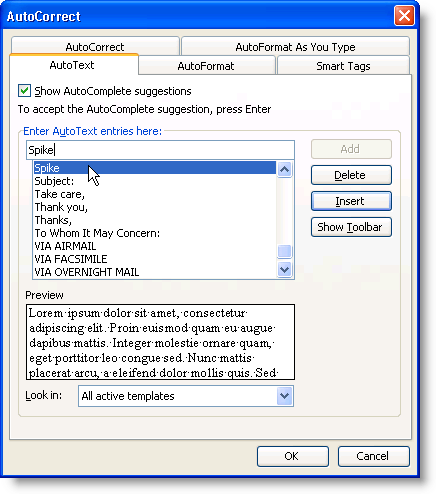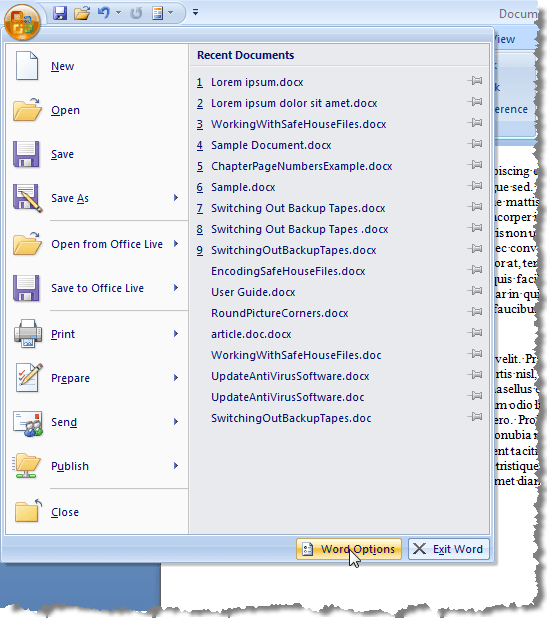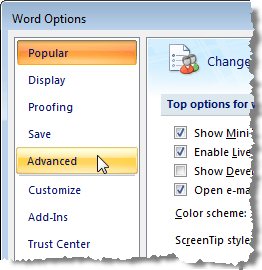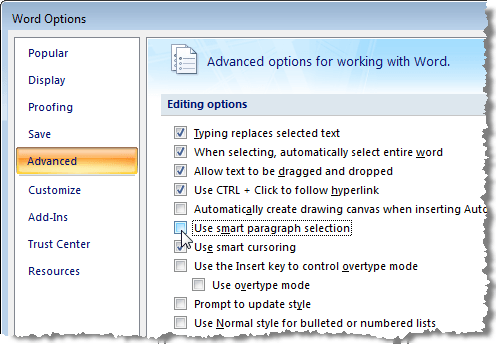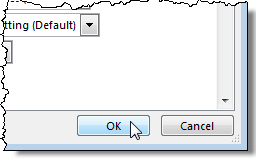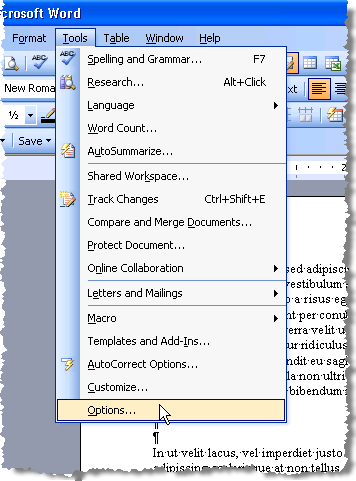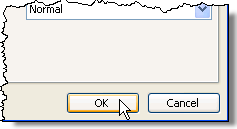Word belgesindeki farklı konumlardan metin ve / veya grafik gruplarını toplamanıza ve sonra da bu metni başka bir konuma yapıştırmanıza olanak veren, kelimede az bilinen bir özellik var.
Spike'i çağırdı ve Clipboard'dan farklıdır, bu da bir seferde yalnızca bir kopyalanmış metin kümesiyle çalışmanıza olanak tanır. Spikeadlı kişinin adı, eski moda bir kağıt tutucunun üzerinde, insanların kendileriyle yapıldığı sırada kağıtlar attığı isimdir. Bazı perakende mağazalarında kullanılan Spike'ın eski moda sürümünü hâlâ görebilirsiniz.
NOT: Spike>özelliği, 97'den 2016'ya kadar Word sürümlerinde kullanılabilir.
Word'de Spike Nasıl Kullanılır
Word'de Spikeiçine bilgi toplamak için Eklemek istediğiniz metni seçin ve Ctrl + F3'e basın. Bu, bilgileri belgenizden keser ve Başak'a yerleştirir. Belgenizin bölümlerini kesmeye devam edebilirsiniz ve Word, kesilmiş metni Başak'a eklemeye devam edecektir.
NOT:
Toplanan metni yapıştırmak için , ekleme noktasını geçerli belgedeki konuma, yeni bir belgeye veya metni yapıştırmak istediğiniz başka bir belgeye yerleştirin. Metni, ekleme noktasında Başak'dan yapıştırmak için Ctrl + Üst Karakter + F3' e basın. Başak'daki tüm bilgiler (sadece kesilen son metin değil) ekleme noktasında belgenize yapıştırılır.
Ctrl + Üst Karakter + F3'e basmak ayrıca Başak' daki tüm bilgileri siler. İçeriğini yapıştırdığınızda Başak'ı temizlemek istemiyorsanız, içeriği eklemek istediğiniz yere ekleme noktasını yerleştirin, "spike" yazın. F3
Spike'ın içeriğini görüntülemeden veya Spike >güçlü. Bunu Word 2007 ve sonrasında yapmak için, şeridin Eklesekmesini tıklayın ve Metinbölümündeki Hızlı Parçalardüğmesini bulun.
Hızlı Parçalar'daki oku tıklayın ve eğer Yapı Taşları Düzenleyicisi' ni seçin. Word 2007 kullanıyorsanız veya aşağı açılır menüden Otomatik Metinkullanıyorsunuz.
Word 2007'de Yapı Taşları Düzenleyicisiiletişim kutusu görüntülenir. Başak'ın içerdiği metin ve / veya grafiklerin bir önizlemesini görüntülemek için soldaki listede Başa Çık' ı tıklayın.
4
Spike'ın içeriğini görüntülemek için, Word 2003 veya daha eski bir sürümü kullanıyorsanız, Otomatik Metin | Eklemenüsünden Otomatik Metin.
Otomatik Düzeltiletişim kutusu görüntülenir. Hızlı bir şekilde bulmak için Otomatik Metinsekmesinde, Otomatik Metin girişlerini girkutusuna başa "başakyazın (tırnak işareti olmadan). Listede Spike. Başak, bulunduğunda otomatik olarak seçilir ve Otomatik Metin girişleri listesinin altındaki Önizlemekutusunun Başakiçeriğini görebilirsiniz.
Spikeiçeriğini yapıştırdığınızda, aralarında fazladan boş bir satır olduğunu fark etmiş olabilirsiniz. Spike'a eklediğiniz her bir öğe. Bunun nedeni Akıllı Paragraf Seçimi
Akıllı Paragraf Seçimietkinken, son paragraf işaretini de yakalamadan paragraf seçmenin imkansızdır. Başak'daki öğelerden her biri arasında boş satırlar oluşturmamak için Akıllı Paragraf Seçimi' ni kapatmak isteyebilirsiniz. Bunu Word 2007'de yapmak için Officemenüsünden Word Seçenekleri'ni seçin.
Word Seçenekleriiletişim kutusunda, soldaki listede Gelişmiş'i tıklayın.
Sağdaki Düzenleme seçenekleribölümünde, Akıllı paragraf seçimini kullanonay kutusunu işaretleyin, böylece onay kutusunda onay işareti yoktur.
Word Seçenekleriiletişim kutusunu kapatmak için Tamam'ı tıklayın.
Word 2003 veya önceki sürümlerinde Akıllı Paragraf Seçimi'ni kapatmak için Araçlar'dan Seçenekler' i seçin. >menu.
Seçenekleriletişim kutusunda, Düzenlesekmesini tıklayın. Düzenleme seçenekleribölümünde, Akıllı paragraf seçimini kullanonay kutusunu işaretleyin, böylece onay kutusunda onay işareti yoktur.
Seçenekleriletişim kutusunu kapatmak için Tamam'ı tıklayın.
Başak, bitişik olmayan metni hızlı ve kolay bir şekilde yeniden düzenlemeniz ve taşımanız ya da başka bir belgenin parçalarından yeni bir belge oluşturmanız gerekiyorsa yararlı bir özelliktir. Tadını çıkarın!